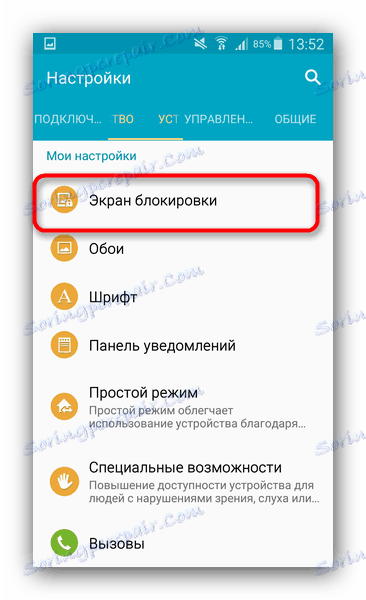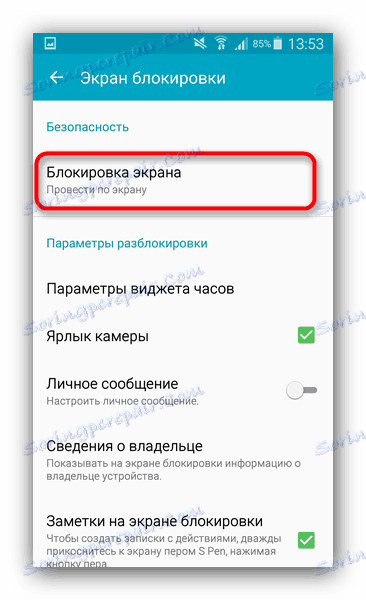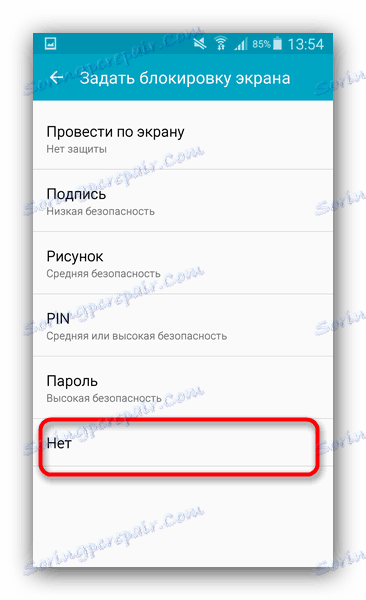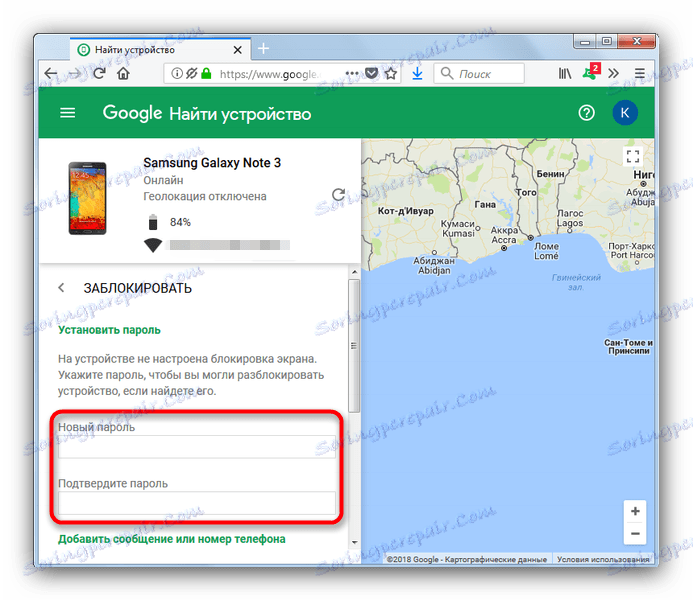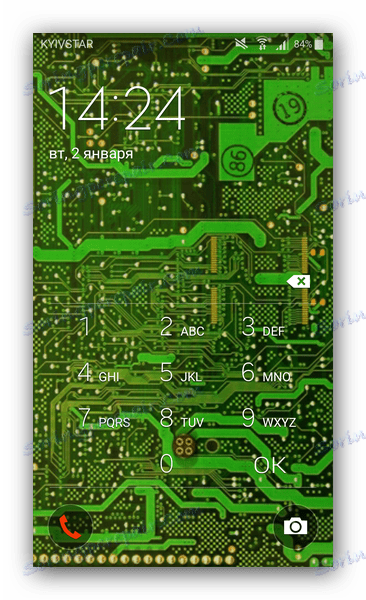Відключаємо блокування екрану в Android
Можна довго сперечатися щодо переваг і недоліків блокування екрану в Андроїд, проте не всім і не завжди вона потрібна. Ми розповімо вам, яким чином цю функцію слід правильно відключати.
зміст
Як розблокувати екрану в Android
Для того щоб повністю виключити який-небудь варіант screenlock, виконайте наступне:
- Зайдіть в «Налаштування» вашого девайса.
- Знайдіть пункт «Екран блокування» (інакше «Екран блокування і безпеку»).
![Доступ до налаштувань екрану блокування]()
Тапніте по цьому пункту. - В даному меню слід зайти в підпункт «Блокування екрану».
![Блокування екрану в Android]()
У ньому виберіть опцію «Ні».![Повне відключення блокування екрану в Android]()
Якщо у вас раніше був встановлений який-небудь пароль або графічний ключ, то буде потрібно його ввести. - Готово - блокування тепер не буде.
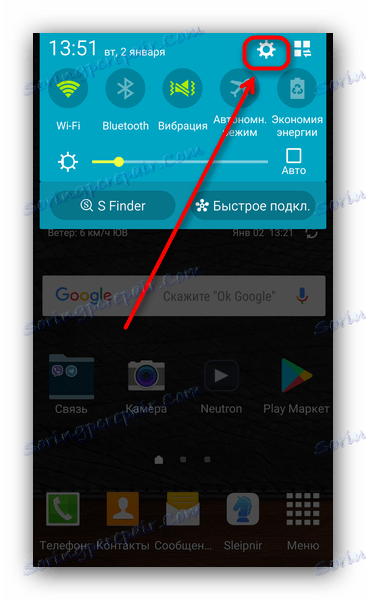
Природно, щоб цей варіант спрацював, потрібно пам'ятати пароль і малюнок ключа, якщо ви його встановлювали. Що ж робити, якщо відключити блокування не виходить? Читайте нижче.
Можливі помилки і проблеми
Помилок при спробі відключення screenlock, може бути дві. Розглянемо їх обидві.
«Відключено адміністратором, політикою шифрування або сховищем даних»
Таке трапляється, якщо у вашому пристрої є додаток з правами адміністратора, яке не дозволяє відключати блокування; ви купили б / у девайс, який колись був корпоративним і в ньому не видалені вшиті засоби шифрування; ви блокували пристрій за допомогою сервісу пошуку від Google. Спробуйте виконати такі дії.
- Пройдіть по шляху «Налаштування» - «Безпека» - «Адміністратори пристрою» і відключайте додатки, навпроти яких стоїть галочка, потім пробуйте відключити блокування.
- У тому ж пункті «Безпека» перейдіть трохи вниз і знайдіть групу «Сховище облікових даних». У ньому тапніте по налаштуванню «Видалити облікові дані».
- Може знадобитися перезавантаження пристрою.
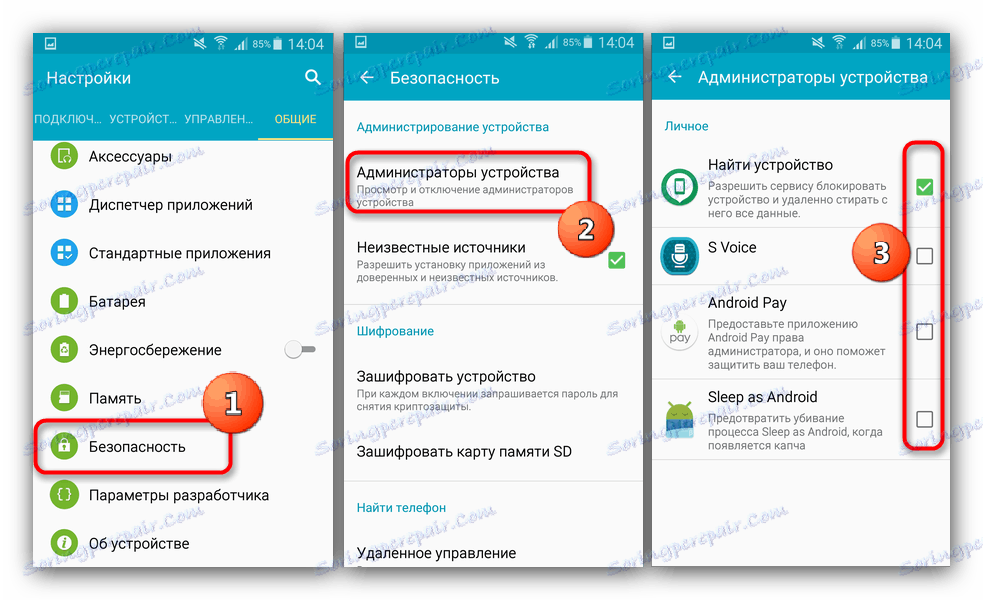
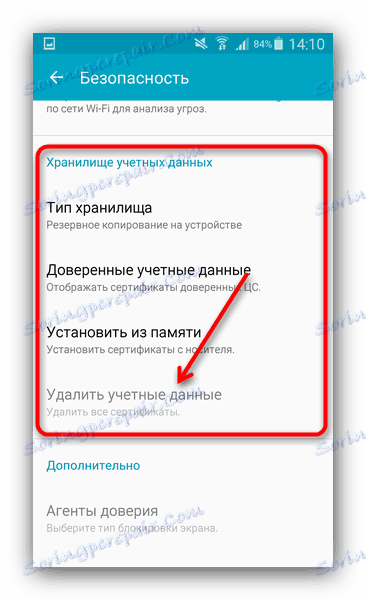
Забули пароль або ключ
Тут вже складніше - як правило, самостійно впоратися з такою проблемою непросто. Можете спробувати наступні варіанти.
- Зайдіть на сторінку сервісу пошуку телефону в Google, вона розташована за адресою https://www.google.com/android/devicemanager . Буде потрібно увійти в обліковий запис, що використовується на пристрої, блокування на якому хочете відключити.
- Опинившись на сторінці, клацніть (або тапніте, якщо зайшли з іншого смартфона або планшета) по пункту «Заблокувати».
- Введіть і підтвердіть тимчасовий пароль, який буде використаний для разового розблокування.
![Введення пароля для розблокування в пункті Знайти пристрій в Google Find My Pnohe]()
Потім натисніть «Заблокувати». - На девайсе буде примусово активована блокування паролем.
![Введення пін-коду для доступу до розблокування пристрою]()
Щоб розблокувати його, потім переходите в «Налаштування» - «Екран блокування». Ймовірно, що вам додатково знадобиться видалити сертифікати безпеки (дивіться рішення попередньої проблеми).
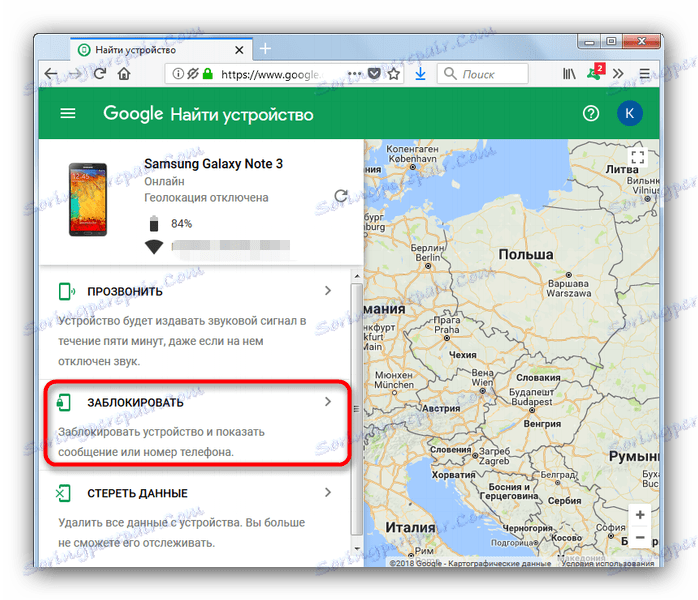
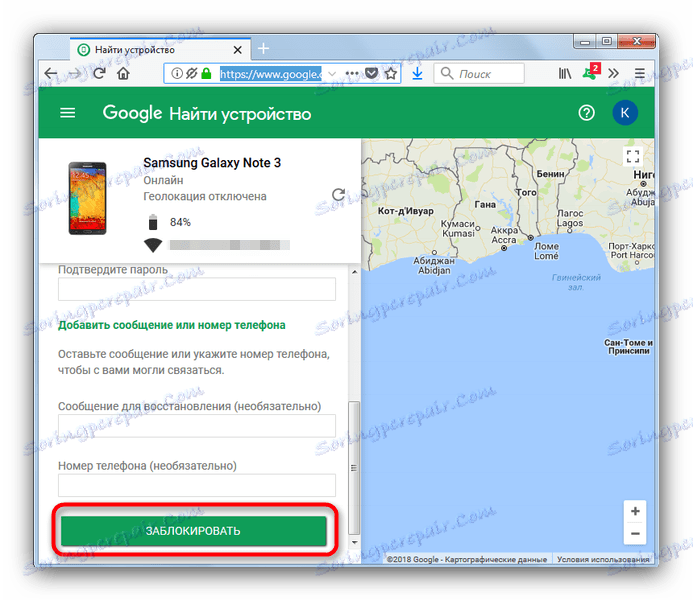
Ультимативною рішенням обох проблем є скидання до заводських параметрів (Рекомендуємо по можливості зробити бекап важливих даних ) або перепрошивка пристрою.
Як підсумок зазначимо таке - відключати screenlock пристрою все-таки не рекомендується з метою безпеки.